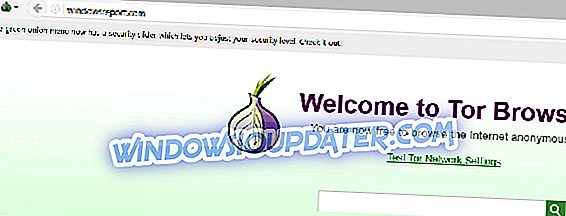Być może najbardziej popularną cechą każdej nowszej gry FIFA, w tym FIFA 17, jest rozgrywka wieloosobowa. Stworzenie drużyny w Ultimate Team, gra przeciwko swoim znajomym i innym osobom, jest świetną rozrywką dla graczy na całym świecie.
Ale nie wszystko idzie tak gładko w trybie online FIFA, ponieważ mogą wystąpić różne błędy połączenia. Problemy, które uniemożliwiają łączenie się z serwerami EA, są zdecydowanie najbardziej irytującą rzeczą, z którą może zmierzyć się przeciętny gracz FIFA.
W przypadku, gdy masz do czynienia z tym problemem, przygotowaliśmy kilka rozwiązań, które ułatwią Ci życie. Wszystkie są oczywiście związane z twoim połączeniem internetowym, więc przygotuj się na pewne zmiany.
Jak rozwiązać problemy z łącznością w FIFA 17
Upewnij się, że serwery EA działają
Jeśli serwery EA są wyłączone lub przechodzą konserwację, nic nie możesz na to poradzić. W rzeczywistości wszystko, co możesz zrobić, to poczekać, aż serwery wrócą do trybu online. Gra zazwyczaj informuje, czy serwery są w trybie offline, więc będziesz wiedział. Dodatkowo możesz sprawdzić Detektor w dół, aby zawsze mieć wgląd w zachowanie serwerów.
Jeśli ustaliłeś, że serwery są w trybie online i działają, przejdź do rozwiązań wymienionych poniżej.
Uruchom ponownie połączenie
Teraz zacznijmy rozwiązywać pewne problemy. Zaczniemy od początku, z najprostszym rozwiązaniem - ponowne uruchomienie routera. Ponowne uruchomienie routera całkowicie zresetuje połączenie internetowe wraz z potencjalnymi problemami z połączeniem.
Oto jak zresetować połączenie internetowe:
- Wyłącz całkowicie router na 60 sekund, a następnie włącz go ponownie.
- Uruchom ponownie urządzenie.
- Po ponownym uruchomieniu spróbuj połączyć się z grą.
Jeśli ponowne uruchomienie połączenia internetowego nie rozwiąże problemu z połączeniem, czytaj dalej.
Sprawdź połączenie przewodowe lub bezprzewodowe
Wiele osób powie, że połączenie bezprzewodowe nie jest tak praktyczne w rozgrywce online i mają rację. Różne problemy mogą wystąpić, gdy jesteś podłączony tylko do sieci bezprzewodowej. Od czasu do czasu możesz stracić połączenie lub sygnał może stać się słaby. Podsumowując, te wady mogą uszkodzić wrażenia podczas gry online.
Jeśli więc próbujesz połączyć się za pomocą połączenia bezprzewodowego, spróbuj przełączyć się na połączenie przewodowe.
Sprawdź zaporę i program antywirusowy
Konflikt zapory jest również częstą przyczyną problemów z połączeniem, nie tylko w FIFA 17, ale w niemal każdej grze wieloosobowej. Dlatego w tym przypadku powinieneś upewnić się, że zapora sieciowa zezwala na uruchamianie FIFA 17. Jeśli to nie pomoże, spróbuj wyłączyć zaporę (chociaż nie jest to zalecane).
Aby wyłączyć zaporę, wykonaj następujące czynności:
- Przejdź do Panelu sterowania.
- Wybierz system i zabezpieczenia.
- Kliknij Zapora systemu Windows.
- Wybierz Włącz lub wyłącz Zaporę systemu Windows.
- Do interakcji potrzebne będą uprawnienia administratora.
- Wyłącz to.
To samo dotyczy programów antywirusowych innych firm. Upewnij się, że zarówno FIFA 17, jak i Origin są na białej liście w twoim programie antywirusowym, aby zapobiec konfliktom. W niektórych przypadkach musisz także całkowicie odinstalować program antywirusowy lub zatrzymać go podczas gry FIFA. Rozważ przejście do programu Windows Defender.
Włącz UPnP
Sprawdź ustawienia routera, aby sprawdzić, czy włączony jest UPnP. Jeśli nie jest włączona, należy ją włączyć, aby połączenie internetowe działało w trybie FIFA. Oto jak włączyć UPnP:
- Otwórz Panel sterowania.
- Kliknij Centrum sieci i udostępniania.
- Po lewej stronie kliknij Zmień zaawansowane ustawienia udostępniania.
- W obszarze Wykrywanie sieci wybierz Włącz wykrywanie sieci i kliknij Zapisz.
- Uruchom ponownie komputer, aby zastosować zmiany.
Jeśli nie znasz pojęcia, UPnP (Universal Plug and Play) to funkcja, która umożliwia routerowi automatyczne zarządzanie wszystkimi urządzeniami podłączonymi do sieci. Tak więc, po podłączeniu nowego urządzenia do sieci, UPnP automatycznie przypisze mu adres IP. Ta funkcja jest niezbędna w grach typu Peer-to-Peer i dlatego musi być włączona do gry wieloosobowej FIFA 17.
Sprawdź swoją wersję protokołu internetowego (IPv)
Jeśli podczas gry peer-to-peer często występują rozłączenia, w tym FIFA 17, wersja protokołu może być ustawiona na IPv6. Ponieważ IPv4 jest standardowym typem i nie działa dobrze z IPv6, może to spowodować problem z połączeniem.
W takim przypadku należy przełączyć się na IPv4, a oto, jak to zrobić:
- Otwórz Panel sterowania i wyszukaj adapter.
- W wynikach wyszukiwania w Centrum sieci i udostępniania kliknij opcję Wyświetl połączenia sieciowe.
- Kliknij prawym przyciskiem myszy aktywne połączenie sieciowe i wybierz Właściwości.
- W oknie Właściwości należy wyświetlić pola wyboru zarówno dla protokołu internetowego w wersji 4 (TCP / IPv4), jak i protokołu internetowego w wersji 6 (TCP / IPv6).
- Jeśli zaznaczone jest IPv6, odznacz je i zaznacz IPv4
- Zapisz zmiany
Mamy nadzieję, że przynajmniej niektóre z tych rozwiązań pomogły rozwiązać problemy z połączeniem w FIFA 17. Jeśli nie, sprawdź nasz artykuł o problemach z połączeniem internetowym w Windows 10, aby uzyskać więcej szczegółów i rozwiązań.
Jeśli masz jakieś pytania, uwagi lub sugestie, daj nam znać w sekcji komentarzy poniżej.